چند وقتی بود که گوگل آنالیتیکس 4 (GA4) توی نسخه آزمایشی یا همون بتا بود؛ ولی الان رسما اعلام شد که گوگل آنالیتیکس به کار خودش خاتمه میده و GA4 جایگزینش میشه. حالا این نسخه از گوگل آنالیتیکس با خودش اصطلاحات و تحلیلهای جدید هم آورده که توی مقاله “GA4 چیست؟” کامل بهتون توضیح دادم. اینجا میخوام روش نصب و راهاندازی گوگل آنالیتیکس 4 رو بهتون یاد بدم و اولین قدم به سمت ga4 رو باهم برداریم.
اینجا 2 تا روش برای نصب آنالیتیکس 4 رو گام به گام میگم؛ اولیش نصب از طریق گوگل تگ منیجر هست. اگه تگ منیجر رو نصب نکردین من توی صفحه طریقه نصب گوگل تگ منیجر در قالب یک ویدیو کامل بهتون آموزش دادم.اگه مثل من از قبل گوگل آنالیتیکس یونیورسال رو داشتین که به راحتی میتونین مراحلی که پایین گفتم رو طی کنین؛ اگر هم کلا گوگل آنالیتیکس رو نصب نکردید، من توی ویدیوی بالا کامل توضیحش دادم.
نحوه نصب GA4 به این صورته که:
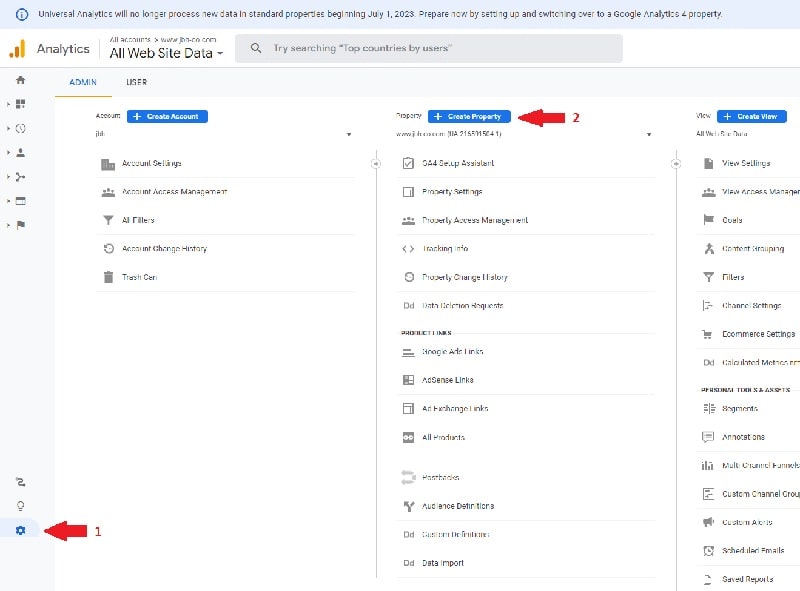
۱- یک property و data stream برای گوگل آنالیتیکس 4 ایجاد کنید.
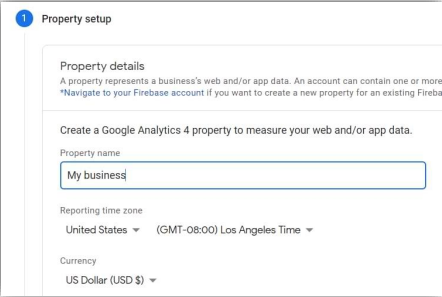
۲- سپس اسم property رو وارد کنید. این میتونه اسم وبسایت یا برندتون باشه. کشور محل کار، منطقه زمانی گزارش و ارز اصلی که شرکت شما باهاش فعالیت میکنه رو وارد کنید.
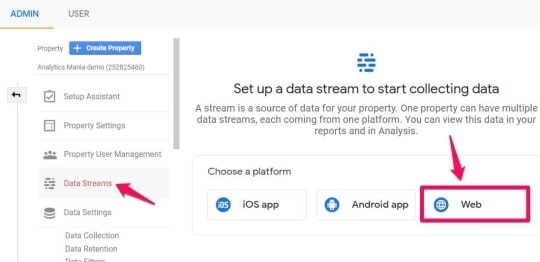
۳- دکمه Next رو بزنید؛ به چندتا سوالی که ازتون پرسیده میشه پاسخ بدید، روی گزینه create کلیک کنید و property جدید شما آماده میشه. مرحله بعدی برای تکمیل این فرآیند اینه که data stream خودتون رو پیکر بندی کنید. منبعی هست که eventها از اون به property شما فرستاده میشن؛ شما میتونید چندین منبع داشته باشید؛ مثلا 1 property اندروید، 1 property وب و… که اینجا با هم نسخه وب رو پیش میبریم.
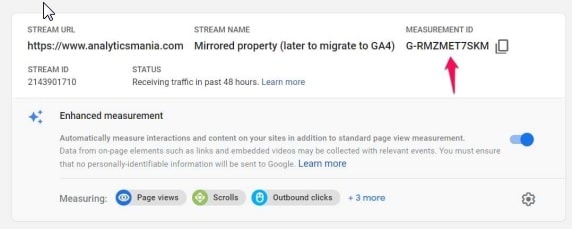
۴- حالا باید آدرس سایتتون رو وارد کنید؛ توجه داشته باشید که پروتکل https از قبل انتخاب شده. وقتی دارین یک data stream ایجاد میکنید یک گزینه هست با عنوان فعال / غیرفعال کردن Enhanced Measurement که برای کمک به مارکترها ایجاد شده.میتونید خیلی از eventها رو هم بدون نیاز به همکاری با توسعه دهندهها در google tag manager پیکربندی کنید.
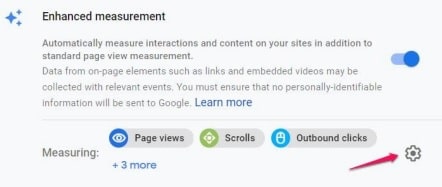
۵- این ویژگی به صورت پیش فرض فعاله و به صورت خودکار eventهای زیر رو ردیابی میکنه. Page view (event اسم: page_view) Scroll (event اسم: scroll) Outbound link click (event اسم: click with the parameter outbound: true) Site search (event اسم: view_search_results) Video Engagement (هاevent: video_start, video_progress, video_complete) File Download (event اسم: file_download) در صورت تمایل میتونید eventها رو به صورت جداگانه فعال یا غیر فعال کنید. آیکون چرخ دنده در قسمت Enhanced Measurement رو کلیک کنید.
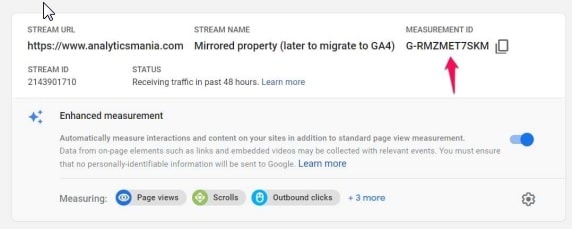
۶- دکمه create stream رو کلیک کنید. وقتی یک data stream ایجاد میکنید یک Measurement ID میبینید. قسمت گوشه بالا لینک property رو میبینید اونو کپی کنید. از این کد توی گوگل تگ منجر استفاده میکنیم.
توی روش نصب مستقیم کافیه این لینک رو توی قسمت head سایتتون بزارید و تموم!
برای نصب با گوگل تگ منیجر، وارد نرم افزار تگ منیجر بشید؛ بعد گزینه New؛ حالا اسم تگ رو مشخص کنید، بعد گزینه GA4 configuration رو انتخاب کنید.
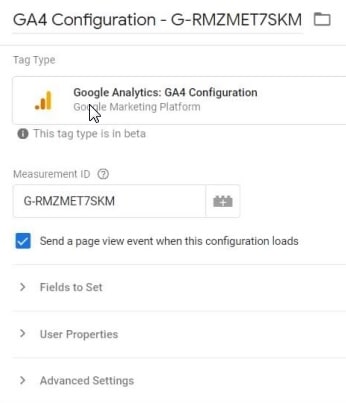
۱- در قسمت Measurement، آیدی که کپی کرده بودید رو وارد کنید. اگه میخواین بازدیدهای صفحه به صورت خودکار ردیابی بشن، موقع پیکربندی page view رو نگه دارید؛ معمولا هم خوبه که این event رو نگه دارید.
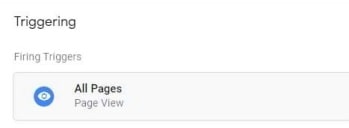
۲- در بخش Triggering همه صفحات (All Pages) رو انتخاب کنید؛ این به این دلیله که آنالیتیکس باید روی همه صفحات اجرا بشه؛ چون اگه اجرا نشه دیتای اون صفحه رو از دست میدیم.گزینه Save رو بزنید، حالا که تگمون ساخته شد گزینه Submit رو بزنید؛ توی قسمت Version Name عبارت GA4 رو وارد کنید و گزینه publish رو بزنید.حالا مراحل نصب کامل شد؛ همونطور که توی ویدیوی بالا گفتم، هم از طریق تگ منیجر و هم از طریق گوگل آنالیتیکس میتونید Preview بگیرید و مطمئن بشید که تگ به درستی run میشه.